Novedades
Introducción
- Guía de inicio rápido para administradores
- Guía de inicio rápido para usuarios
- Para desarrolladores
- Biblioteca de tutoriales de vídeo
- Preguntas frecuentes
Administrar
- Información general sobre Admin Console
- Administración de usuarios
- Agregar, editar y revisar usuarios activos
- Crear usuarios centrados en funciones
- Revisar usuarios que no han completado la verificación
- Buscar usuarios con errores de aprovisionamiento
- Cambiar nombre/dirección de correo electrónico
- Editar los miembros del grupo de un usuario
- Editar los miembros del grupo de un usuario a través de la interfaz de grupo
- Promover un usuario a una función de administrador
- Tipos de identidad de usuario y SSO
- Cambiar identidad de usuario
- Autenticar usuarios con MS Azure
- Autenticar usuarios con la federación de Google
- Perfiles de productos
- Experiencia de inicio de sesión
- Configuración de cuenta/grupo
- Descripción general de configuración
- Configuración global
- Nivel de cuenta e ID
- Nueva experiencia de destinatario
- Flujos de trabajo de firma automática
- Enviar en bloque
- Formularios web
- Flujos de trabajo de envío personalizado
- Flujos de trabajo de Power Automate
- Documentos de la biblioteca
- Recopilar los datos de formularios con acuerdos
- Visibilidad limitada de los documentos
- Adjuntar una copia de PDF del acuerdo firmado
- Incluir un vínculo en el correo electrónico
- Incluir una imagen en el correo electrónico
- Los archivos adjuntos a correos electrónicos recibirán el nombre
- Adjuntar informe de auditoría a documentos
- Combinar varios documentos en uno solo
- Descargar documentos individuales
- Carga de un documento firmado
- Delegación para usuarios de mi cuenta
- Permitir delegar a destinatarios externos
- Autoridad para firmar
- Autoridad para enviar
- Potestad para añadir sellos electrónicos
- Establecer la zona horaria predeterminada
- Establecer un formato de fecha predeterminado
- Usuarios en varios grupos (UMG)
- Permisos de administrador de grupos
- Reemplazar destinatario
- Informe de auditoría
- Pie de página de la transacción
- Mensajería en el producto y guías
- PDF accesibles
- Nueva experiencia de creación
- Cliente sanitario
- Configuración de la cuenta / Ajustes de marca
- Preferencias de firma
- Firmas con el formato correcto
- Permitir a los destinatarios firmar mediante
- Los firmantes pueden cambiar su nombre
- Permitir que los destinatarios utilicen su firma guardada
- Condiciones de uso personalizadas y divulgación del cliente
- Desplazarse por los destinatarios en los campos del formulario
- Reiniciar flujo de trabajo del acuerdo
- Rechazo de la firma
- Permitir flujos de trabajo de Stamps
- Solicitar a los firmantes que proporcionen su Título o Empresa
- Permitir a los firmantes imprimir y colocar una firma escrita
- Mostrar mensajes al firmar electrónicamente
- Requerir a los firmantes usar un dispositivo móvil para crear su firma
- Solicitar la dirección IP de los firmantes
- Excluir el nombre y cargo de la empresa de los sellos de participación
- Aplicar escala de dibujo de firma adaptable
- Firmas digitales
- Información general
- Descargue y firme con Acrobat /content/help/es/sign/config/admin-managed-sharing.
- Firmar con firmas en la nube
- Incluir metadatos para proveedores de identidad
- Proveedores de firma en la nube restringidos
- Sellos electrónicos
- Identidad digital
- Configuración de informes
- Nueva experiencia de informes
- Configuración de informes clásica
- Configuración de seguridad
- Configuración de inicio de sesión único
- Configuración de recordar usuario
- Política de contraseña para inicio de sesión
- Seguridad de la contraseña del inicio de sesión
- Duración de la sesión web
- Tipo de encriptación del PDF
- API
- Acceso a la información de usuarios y grupos
- Rangos de IP permitidos
- Uso compartido de cuenta
- Permisos de cuenta compartida
- Controles de uso compartido de acuerdos
- Verificación de la identidad del firmante
- Contraseña de firma de acuerdo
- Seguridad de la contraseña del documento
- Bloqueo de firmantes por geolocalización
- Autenticación telefónica
- Autenticación basada en conocimientos (KBA)
- Permitir la extracción de página
- Expiración del vínculo a documentos
- Cargar un certificado de cliente para webhooks/devoluciones de llamada
- Marca de hora
- Configuración del envío
- Expandir Página de envío después del inicio de sesión
- Experiencias de creación de acuerdos
- Requerir el nombre del destinatario al enviar
- Bloquear valores de nombre para usuarios conocidos
- Funciones de destinatarios permitidos
- Permitir testigos electrónicos
- Grupos de destinatarios
- CCs
- Campos obligatorios
- Adjuntar documentos
- Integración de campos
- Modificar acuerdos
- Nombre del acuerdo
- Idiomas
- Mensajes privados
- Tipos de firma permitidos
- Recordatorios
- Protección con contraseña de documentos firmados
- Enviar notificación de acuerdo a través de
- Opciones de identificación del firmante
- Protección de contenidos
- Habilitar transacciones de Notarize
- Caducidad del documento
- Vista previa, colocar firmas y añadir campos
- Orden de las firmas
- Liquid Mode
- Controles de flujo de trabajo personalizado
- Opciones de carga para la página de firma electrónica
- Redirección de la URL de confirmación tras la firma
- Restricción del acceso a acuerdos compartidos
- Expandir Página de envío después del inicio de sesión
- Plantillas de mensajes
- Configuración biofarmacéutica
- Integración del flujo de trabajo
- Configuración de notarización
- Integración de pagos
- Mensajería de los firmantes
- Configuración de SAML
- Configuración de SAML
- Instalar el Servicio de federación de Microsoft Active Directory
- Instalar Okta
- Instalar OneLogin
- Instalar federación de identidades de Oracle
- Configuración de SAML
- Gobernanza de datos
- Configuración de marca de tiempo
- Archivo externo
- Idiomas de la cuenta
- Configuración de correo electrónico
- Imágenes de encabezado y pie de página del correo electrónico
- Permitir pies de página de correo electrónico de usuarios individuales
- Personalizar el correo electrónico de Firma solicitada
- Personalizar los campos “Para” y “CC”
- Habilitar notificaciones sin enlaces
- Personalice plantillas de correo electrónico
- Migración de echosign.com a adobesign.com
- Configuración de las opciones para los destinatarios
- Orientación para los requisitos reglamentarios
- Accesibilidad
- HIPAA
- RGPD
- Título 21 del CFR, Parte 11, y EudraLex, anexo 11
- Clientes del sector sanitario
- Compatibilidad con IVES
- Acuerdos de "protección"
- Consideraciones de la UE y el Reino Unido
- Descargar acuerdos en bloque
- Reivindicar un dominio
- Vínculos de notificación de abuso
- Requisitos y limitaciones del sistema
Enviar, firmar y administrar acuerdos
- Opciones de destinatario
- Cancelar un recordatorio por correo electrónico
- Opciones de la página de firma electrónica
- Información general de la página de firma electrónica
- Abrir para leer el acuerdo sin campos
- Rechazar la firma de un acuerdo
- Delegar autorización de firma
- Reiniciar el acuerdo
- Descargar un PDF del acuerdo
- Ver el historial del acuerdo
- Ver los mensajes del acuerdo
- Conversión de una firma electrónica a una escrita
- Conversión de una firma escrita a una electrónica
- Navegar por los campos de formulario
- Borrar los datos de los campos de formulario
- Ampliación y navegación por la página de firma electrónica
- Cambiar el idioma utilizado en las herramientas y la información del acuerdo
- Revisar los avisos legales
- Ajuste de las preferencias de cookies de Acrobat Sign
- Enviar acuerdos
- Enviar página (Redactar)
- Información general sobre los puntos de referencia y las funciones
- Selector de grupo
- Añadir archivos y plantillas
- Nombre del acuerdo
- Mensaje global
- Fecha límite de finalización
- Recordatorios
- Proteger el PDF con contraseña
- Tipo de firma
- Configuración regional del destinatario
- Orden/flujo de firmas de los destinatarios
- Roles de destinatario
- Autenticación de los destinatarios
- Mensaje privado para el destinatario
- Acceso del destinatario al acuerdo
- Partes en CC
- Comprobación de identidad
- Envía un acuerdo solo a ti
- Enviar un acuerdo a otros usuarios
- Firmas escritas
- Orden de firma de los destinatarios
- Enviar en bloque
- Enviar página (Redactar)
- Creación de campos en documentos
- Entorno de creación en la aplicación
- Detección automática de campos
- Arrastra y suelta campos con el entorno de creación
- Asignación de los campos de formulario a los destinatarios
- La función Rellenar previamente
- Aplicar campos con una plantilla de campos reutilizable
- Transferir campos a una nueva plantilla de biblioteca
- Entorno de creación actualizada al enviar acuerdos
- Creación de formularios y etiquetas de texto
- Creación de formularios con Acrobat (AcroForms)
- Campos
- Tipos de campo
- Tipos de campo comunes
- Campos de firma electrónica
- Campo de iniciales
- Campo de nombre de destinatario
- Campo del correo electrónico del destinatario
- Fecha del campo de firma
- Campo de texto
- Campo de fecha
- Campo numérico
- Casilla de verificación
- Grupo de casillas de verificación
- Botón de selección
- Menú desplegable
- Superposición de vínculos
- Campo de pago
- Archivos adjuntos
- Sello de participación
- Número de transacción
- Imagen
- Compañía
- Título
- Sello
- Aspecto del contenido del campo
- Validaciones de campo
- Valores de campos enmascarados
- Configuración de condiciones de mostrar/ocultar
- Campos calculados
- Tipos de campo
- Preguntas frecuentes sobre creación
- Entorno de creación en la aplicación
- Firmar acuerdos
- Gestionar acuerdos
- Información general de la página Administrar
- Acuerdos delegados
- Reemplazar destinatarios
- Limitar la visibilidad del documento
- Cancelar un acuerdo
- Crear nuevos recordatorios
- Revisar recordatorios
- Cancelación de un recordatorio
- Acceder a flujos de Power Automate
- Más acciones...
- Cómo funciona la búsqueda
- Ver un acuerdo
- Creación de una plantilla a partir de un acuerdo
- Ocultar/Mostrar acuerdos de la vista
- Cargar un documento firmado
- Modificar los archivos y campos de un acuerdo enviado
- Editar el método de autenticación de un destinatario
- Añadir o modificar una fecha de caducidad
- Añadir una nota al acuerdo
- Uso compartido de un acuerdo individual
- Anular uso compartido de un acuerdo
- Descargar un acuerdo individual
- Descarga de los archivos individuales de un acuerdo
- Descargar el informe de auditoría de un acuerdo
- Descargar el contenido del campo de un acuerdo
- Informe de auditoría
- Exportaciones de creación de informes y datos
- Información general
- Conceder a los usuarios acceso a la creación de informes
- Gráficos de informes
- Exportaciones de datos
- Cambio de nombre de un gráfico/exportación
- Duplicar un informe/exportación
- Programar un informe/exportación
- Eliminar un informe/exportación
- Comprobar uso de transacciones
Capacidades y flujos de trabajo de acuerdos avanzados
- Formularios web
- Crear un formulario web
- Editar un formulario web
- Deshabilitación/habilitación de un formulario web
- Ocultación/descubrimiento de un formulario web
- Buscar la dirección URL o el código de script
- Rellenar previamente los campos del formulario web con parámetros de URL
- Guardar un formulario web para completarlo más tarde
- Cambiar el tamaño de un formulario web
- Plantillas reutilizables (plantillas de la biblioteca)
- Formularios del Gobierno de los EE. UU. en la biblioteca de Acrobat Sign
- Crear una plantilla de biblioteca
- Cambiar el nombre de una plantilla de biblioteca
- Cambiar el tipo de una plantilla de biblioteca
- Cambio del nivel de permisos de una plantilla de biblioteca
- Copiar, editar y guardar una plantilla compartida
- Descargar los datos de campos agregados para una plantilla de biblioteca
- Transferencia de la propiedad de formularios web y plantillas de biblioteca
- Flujos de trabajo de Power Automate
- Información general sobre la integración de Power Automate y los derechos incluidos
- Habilitar la integración de Power Automate
- Acciones en contexto de la página Administrar
- Seguimiento del uso de Power Automate
- Crear un nuevo flujo (Ejemplos)
- Desencadenadores utilizados para flujos
- Importación de flujos desde fuera de Acrobat Sign
- Administrar flujos
- Editar flujos
- Compartir flujos
- Deshabilitar o habilitar flujos
- Eliminar flujos
- Plantillas útiles
- Solo administrador
- Archivo de acuerdos
- Guarde los documentos completados en SharePoint
- Guardar los documentos completados en OneDrive para empresas
- Guardar los documentos completados en Google Drive
- Guardar todos los documentos completados en Dropbox
- Guardar los documentos completados en Box
- Archivo de acuerdos del formulario web
- Guardar documentos de formulario web completados en la biblioteca de SharePoint
- Guardar documentos de formularios web completados en OneDrive para empresas
- Guardar los documentos completados en Google Drive
- Guardar los documentos de formularios web completados en Box
- Extracción de datos del acuerdo
- Notificaciones del acuerdo
- Enviar notificaciones por correo electrónico personalizadas con el contenido del acuerdo y el acuerdo firmado
- Obtener notificaciones de Adobe Acrobat Sign en un canal de Teams
- Obtener las notificaciones de Adobe Acrobat Sign en Slack
- Obtener las notificaciones de Adobe Acrobat Sign en Webex
- Generación de acuerdos
- Generar el documento a partir del formulario de Power App y la plantilla de Word; enviar para firmar
- Generar un acuerdo a partir de una plantilla de Word en OneDrive y obtener la firma
- Generar un acuerdo para la fila de Excel seleccionada, enviar para revisión y firmar
- Flujos de trabajo de envío personalizado
- Compartir usuarios y acuerdos
Integrar con otros productos
- Introducción a las integraciones de Acrobat Sign
- Acrobat Sign para Salesforce
- Acrobat Sign para Microsoft
- Otras integraciones
- Integraciones gestionadas por socios
- Cómo se crea una clave de integración
Acrobat Sign Desarrolladores
- API REST
- Webhooks
- Zona protegida
Soporte y solución de problemas
Añada una capa adicional de seguridad mediante el envío de un código de acceso único (OTP) al smartphone del destinatario a través de WhatsApp.
La autenticación por WhatsApp es un método de verificación bifactorial prémium que proporciona una sólida protección de la identidad. Se envía un código de acceso único al teléfono del destinatario a través de la aplicación WhatsApp y éste debe introducir este código para acceder al acuerdo.
El destinatario debe tener una cuenta de WhatsApp activa y el número de teléfono vinculado a esa cuenta debe proporcionarse al remitente para configurar la autenticación.
Disponibilidad:
- Acrobat Standard y Acrobat Pro: no compatibles
- Acrobat Sign Solutions: compatible; desactivado de forma predeterminada
- Acrobat Sign para la administración pública: no compatible
La autenticación por WhatsApp es un método de autenticación prémium y conlleva un cargo por uso.
- Las transacciones las debe adquirir por adelantado a través de tu representante de ventas de Adobe.
- Las transacciones se administran en el nivel de cuenta: todos los grupos provienen del mismo grupo compartido.
- La autenticación por WhatsApp comparte este grupo con los métodos de autenticación por teléfono o SMS.
Ámbito de configuración:
Los administradores pueden habilitar esta función en los niveles de cuenta y grupo.
Para acceder a esta función, navega por el menú de configuración del administrador hasta Configuración de envío > Opciones de identificación del firmante
Utilización
Cuando se configura la autenticación por WhatsApp, los destinatarios reciben un mensaje de correo electrónico que les solicita que introduzcan un código de verificación para acceder al acuerdo. Este mensaje incluye:
Los cuatro últimos dígitos del número de teléfono que se configuró durante la configuración del acuerdo para que el destinatario pueda confirmar dónde se enviará el código.
El nombre del remitente (o el contacto designado), en caso de que el destinatario necesite ayuda, por ejemplo, para actualizar el número de teléfono del archivo.
Cuando esté listo, el destinatario selecciona Enviar código para recibir el código de acceso único a través de WhatsApp.
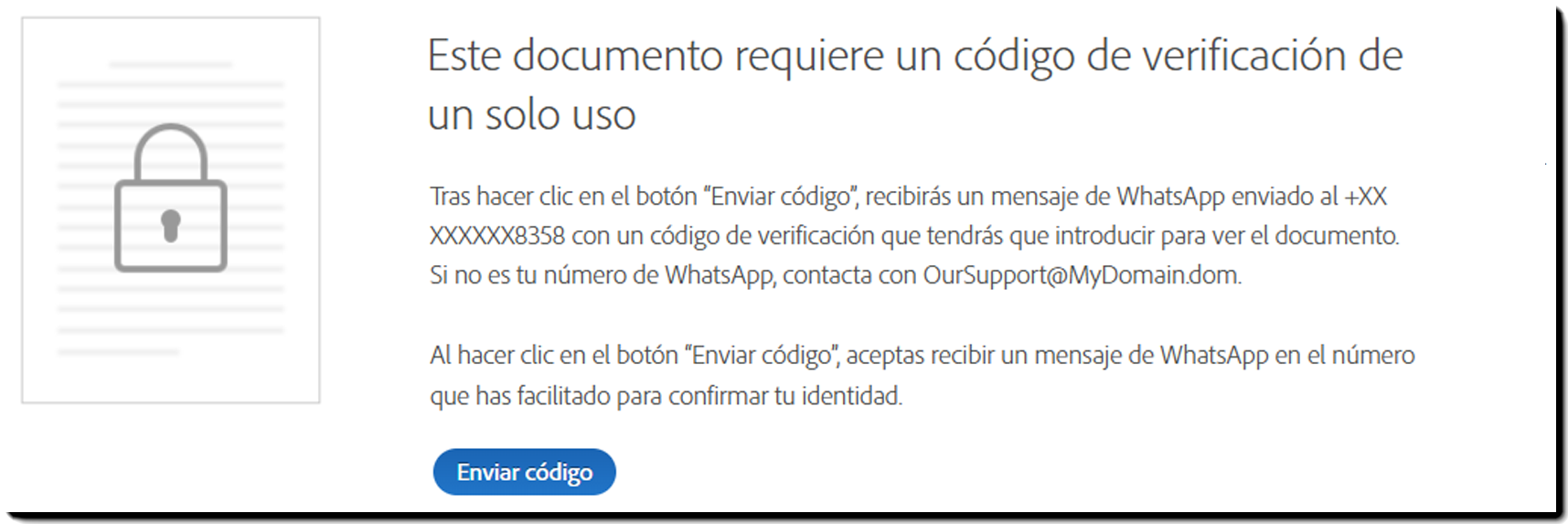
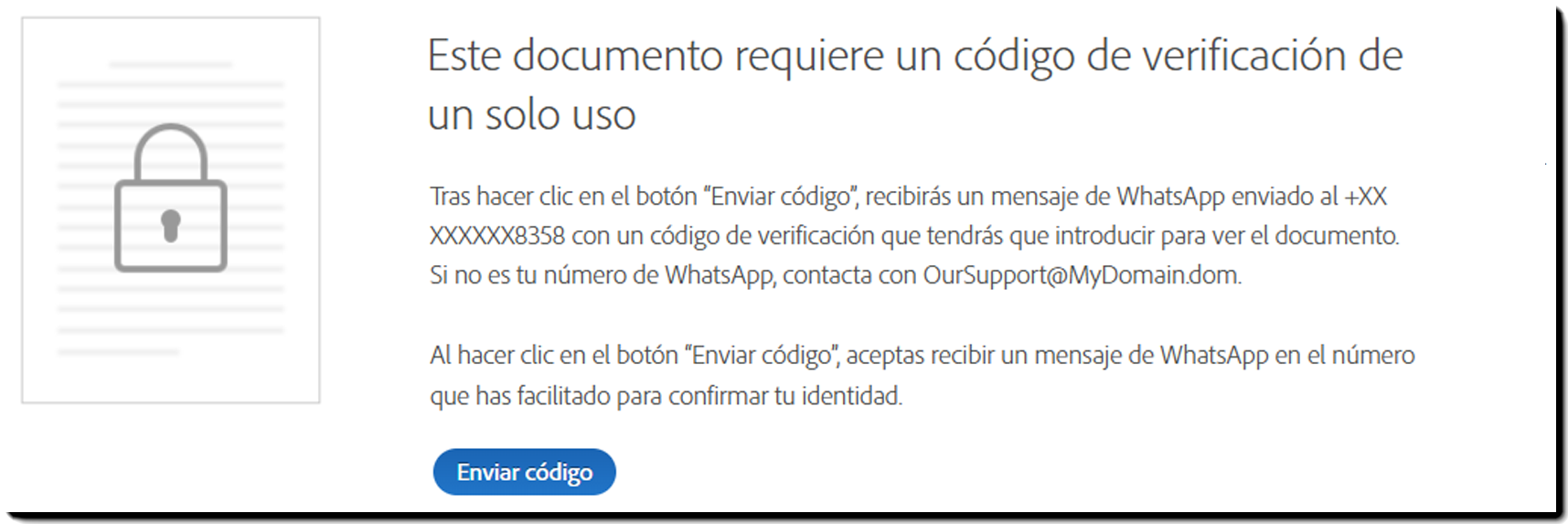
Después de que el destinatario seleccione Enviar código:
- La página se actualiza para mostrar un campo para introducir el código de verificación.
- Se envía un código de seis dígitos a través de WhatsApp al número de teléfono proporcionado durante la configuración.
- El código es válido durante 10 minutos. Si caduca, el destinatario debe volver al correo electrónico original y solicitar un código nuevo.
- El destinatario tiene un número limitado de intentos para introducir el código correcto. Si excede este límite, el acuerdo se cancelará automáticamente y se notificará al remitente.
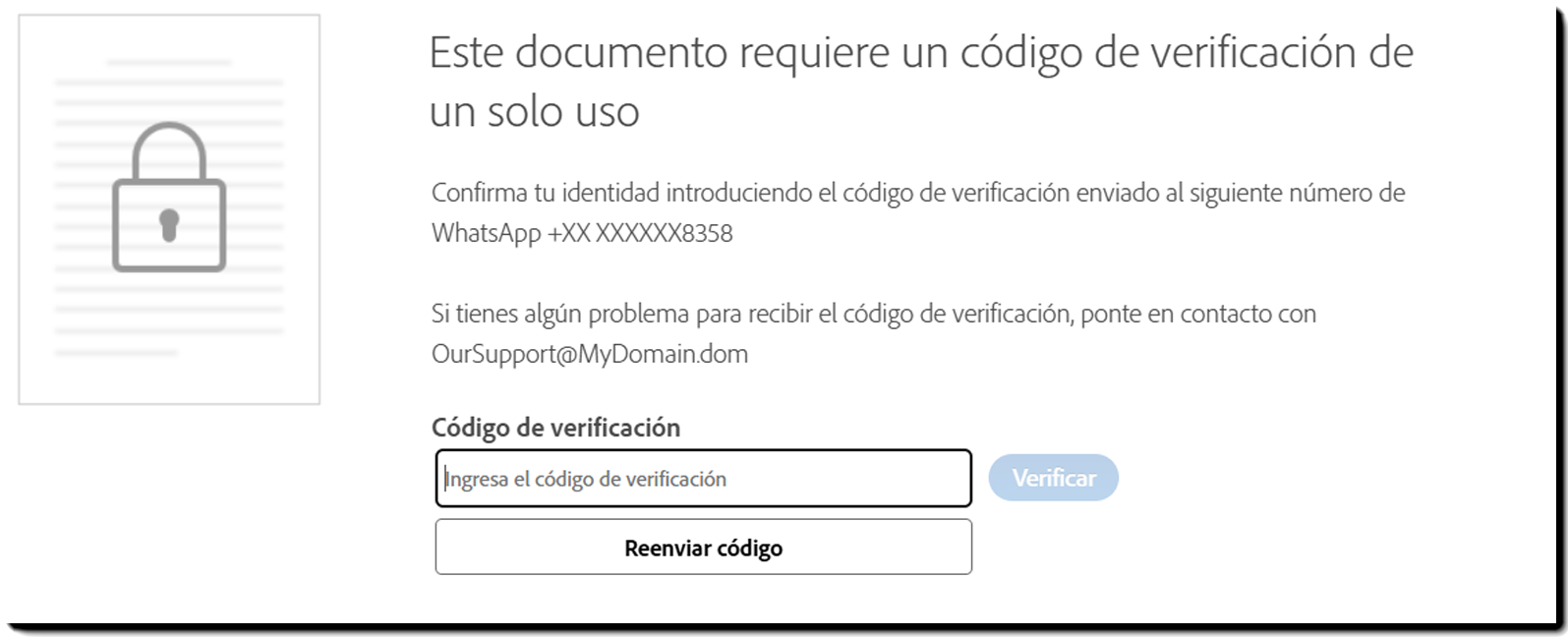
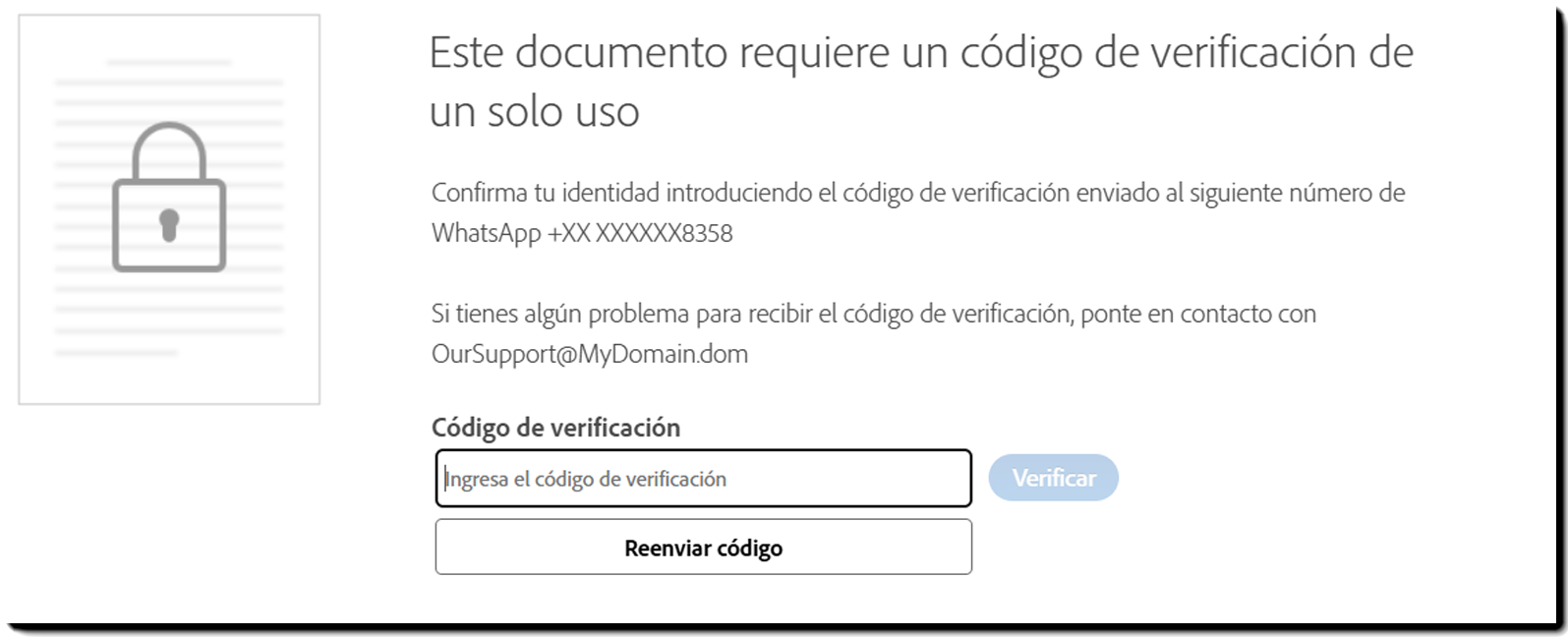
Una vez realizada la autenticación, el destinatario podrá interactuar con el acuerdo.
Si el destinatario cierra el acuerdo por cualquier motivo antes de completar la acción, tendrá que volver a autenticarse para reanudarla.
Configuración del método de autenticació por WhatsApp al redactar un acuerdo nuevo
Cuando la opción Autenticación por WhatsApp está activada, el remitente puede seleccionar WhatsApp en el menú desplegable Autenticación multifactorial en la sección Configuración del destinatario de la página Redactar:
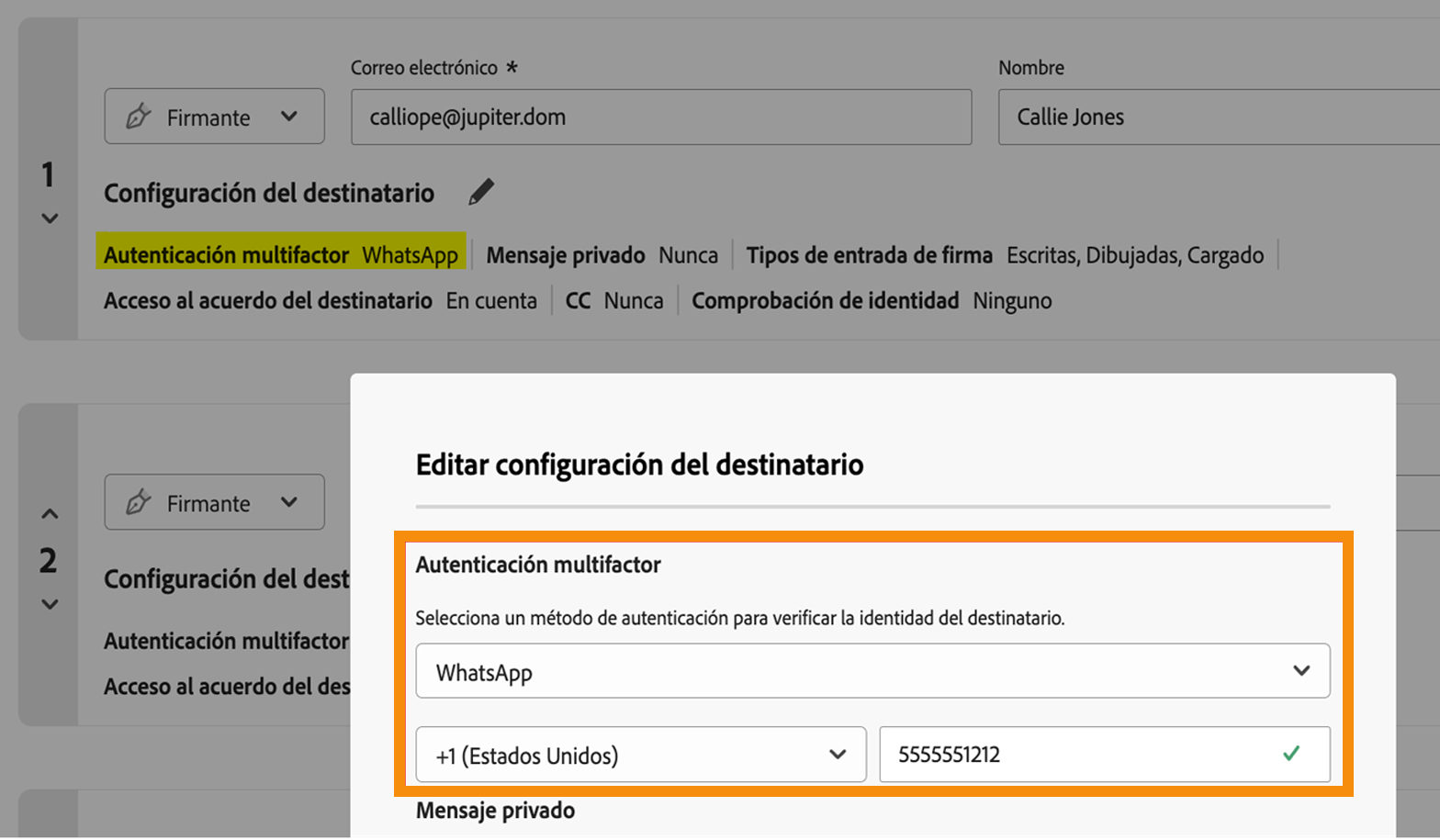
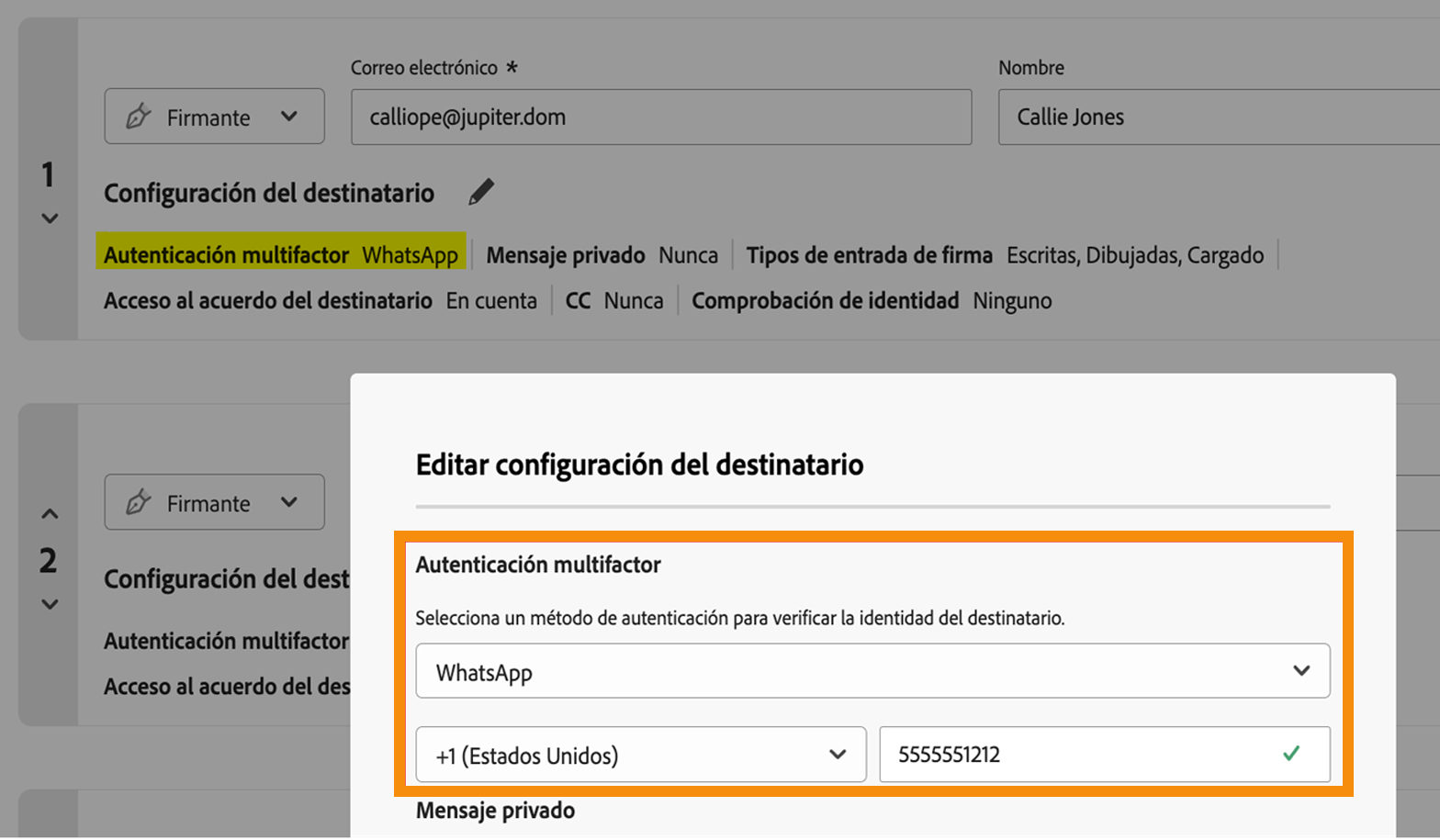
Para utilizar WhatsApp como método de autenticación, el destinatario debe tener un número de teléfono registrado con WhatsApp. Es preciso compartir ese número de teléfono con el remitente para configurar la autenticación correctamente.
Notas:
- Si el destinatario delega su función, debe facilitar también el número de teléfono registrado en WhatsApp del nuevo destinatario.
- El remitente puede actualizar el número de teléfono de los acuerdos en curso editando el método de autenticación en la página Administrar.
La autenticación por WhatsApp requiere que el destinatario tenga una cuenta de WhatsApp activa vinculada a un número de teléfono válido.
Si el destinatario no tiene una cuenta de WhatsApp o si el número de teléfono proporcionado no es válido, el proceso se detendrá y aparecerá un mensaje de error que bloqueará el proceso de envío:
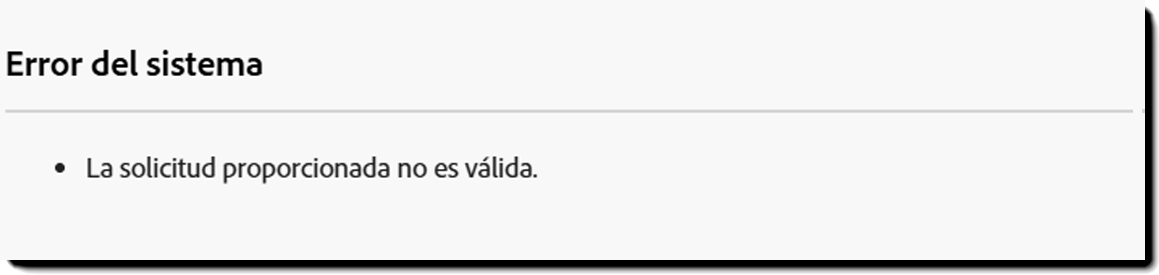
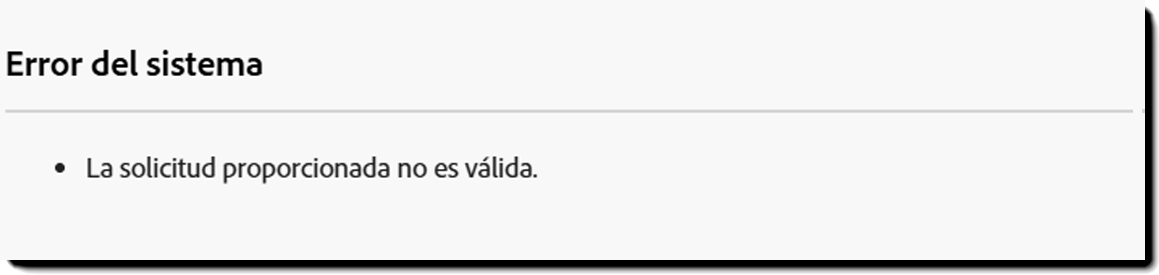
Consumo de transacciones de autenticación prémium
La autenticación por WhatsApp requiere que las transacciones se adquieran y se añadan a la cuenta para poderlas utilizar. Estas transacciones se consumen por usuario.
- Cada destinatario que utiliza la autenticación por WhatsApp consume una transacción.
Ejemplo: se utilizan tres transacciones si un acuerdo incluye tres destinatarios que utilizan la autenticación por WhatsApp. - Añadir varios destinatarios a un acuerdo reduce el total de transacciones disponibles de la cuenta en una por destinatario mediante WhatsApp.
- La cancelación de un borrador de acuerdo devuelve todas las transacciones de autenticación por WhatsApp al saldo disponible de la cuenta.
- La cancelación de un acuerdo en curso no devuelve las transacciones utilizadas.
- Al cambiar el método de autenticación a WhatsApp (desde cualquier otro método) se consume una transacción.
- Al cambiar entre WhatsApp y otros métodos para el mismo destinatario, solo se consume una transacción en total.
- El cambio de WhatsApp a otro método, no devuelve la transacción.
- Cada destinatario solo utiliza una transacción, independientemente de cuántas veces intente el proceso de autenticación.
Seguimiento del volumen disponible
Para monitorizar el volumen de Autenticaciones por WhatsApp disponibles en la cuenta:
- Ve a Configuración de la cuenta > Opciones de identificación del firmante
- Selecciona el vínculo de Seguimiento del uso:
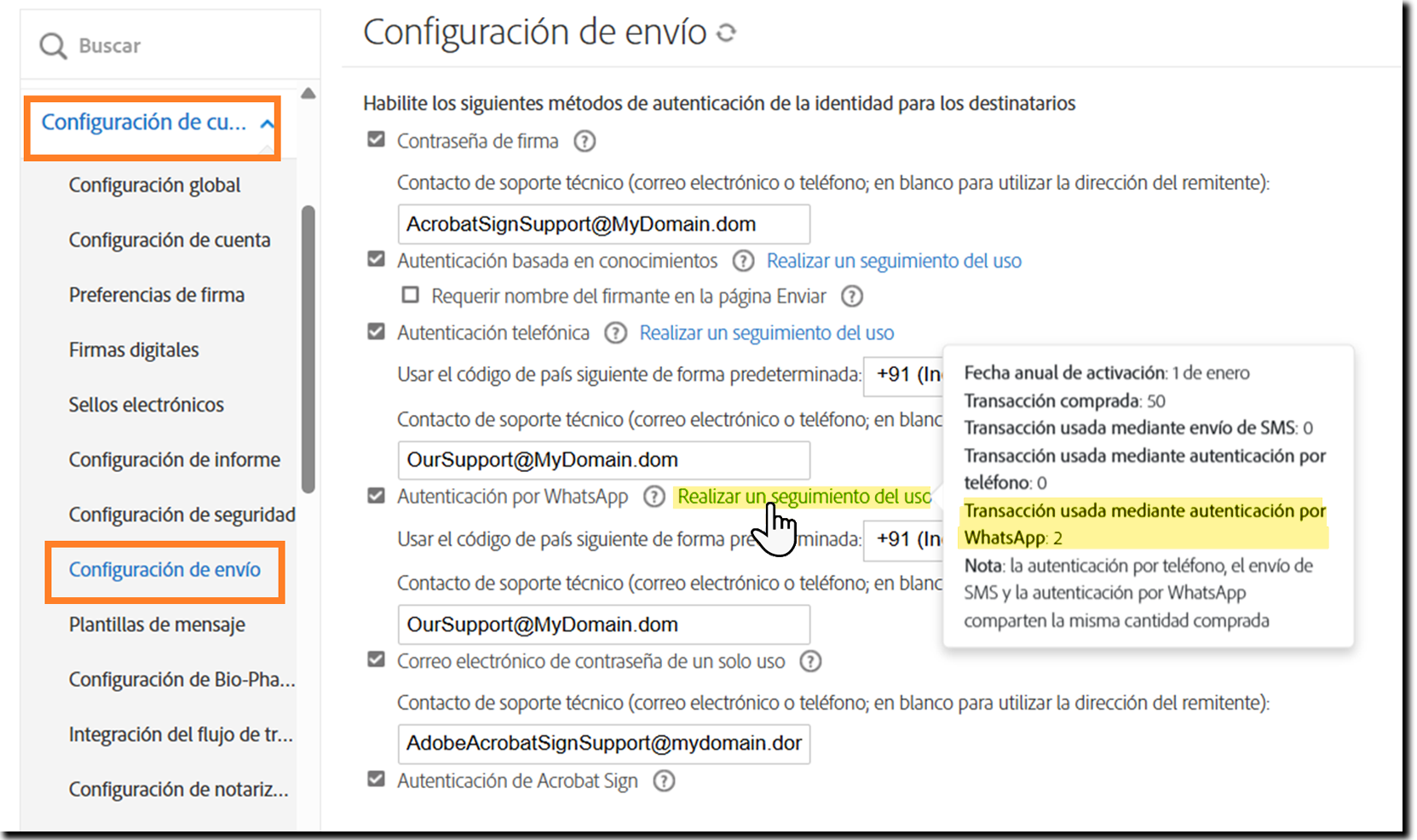
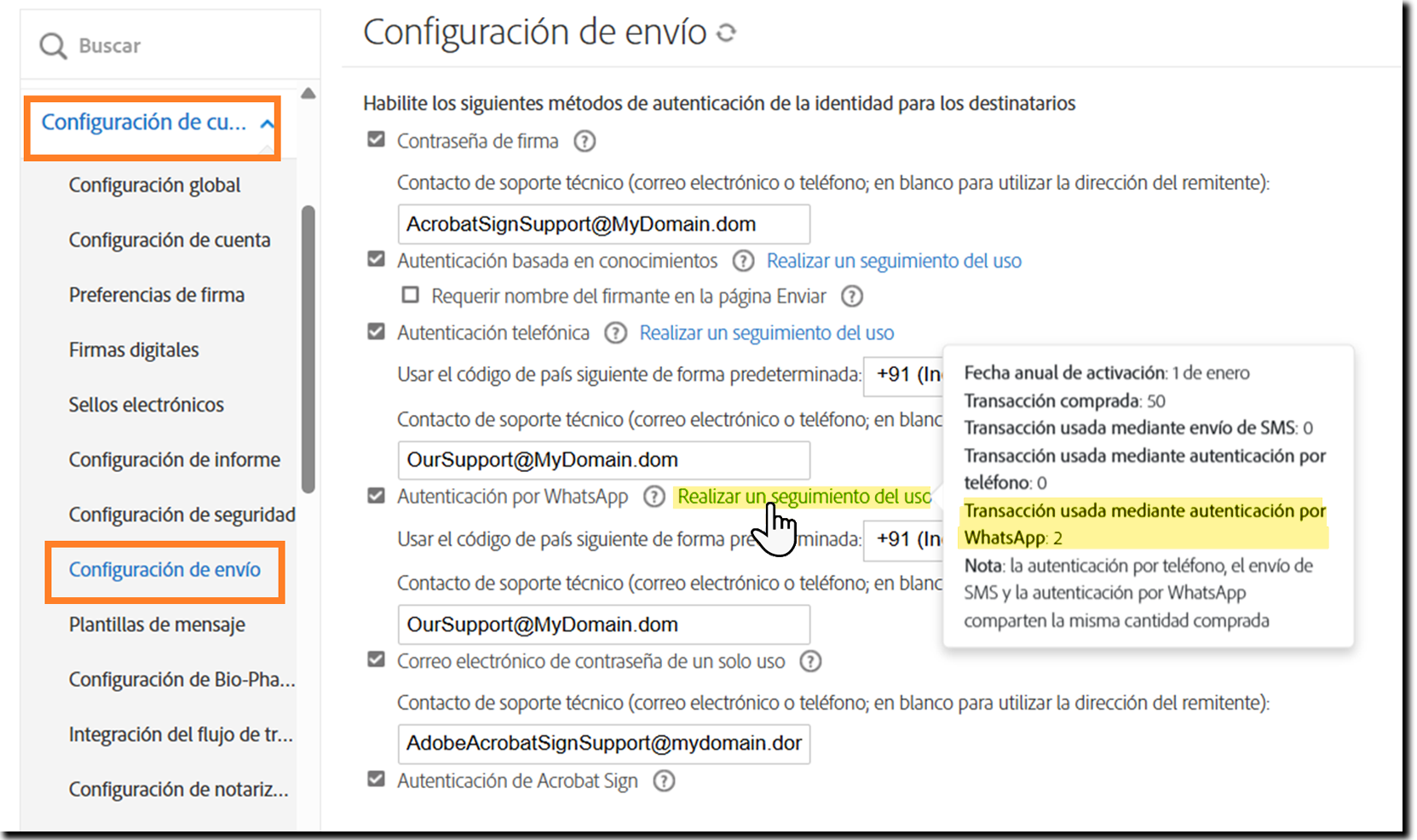
La autenticación por WhatsApp y la autenticación por teléfono/SMS y el envío de vínculos comparten el mismo grupo de transacciones. El uso de las transacciones se desglosa en el globo emergente para mostrar el volumen consumido por las transacciones de envío por SMS y autenticación telefónica.
Informe de auditoría
El Informe de auditoría identifica claramente que WhatsApp ha enviado un código de acceso único a un número de teléfono para la verificación de la identidad.
- Solo se muestran los cuatro últimos dígitos del número de teléfono.
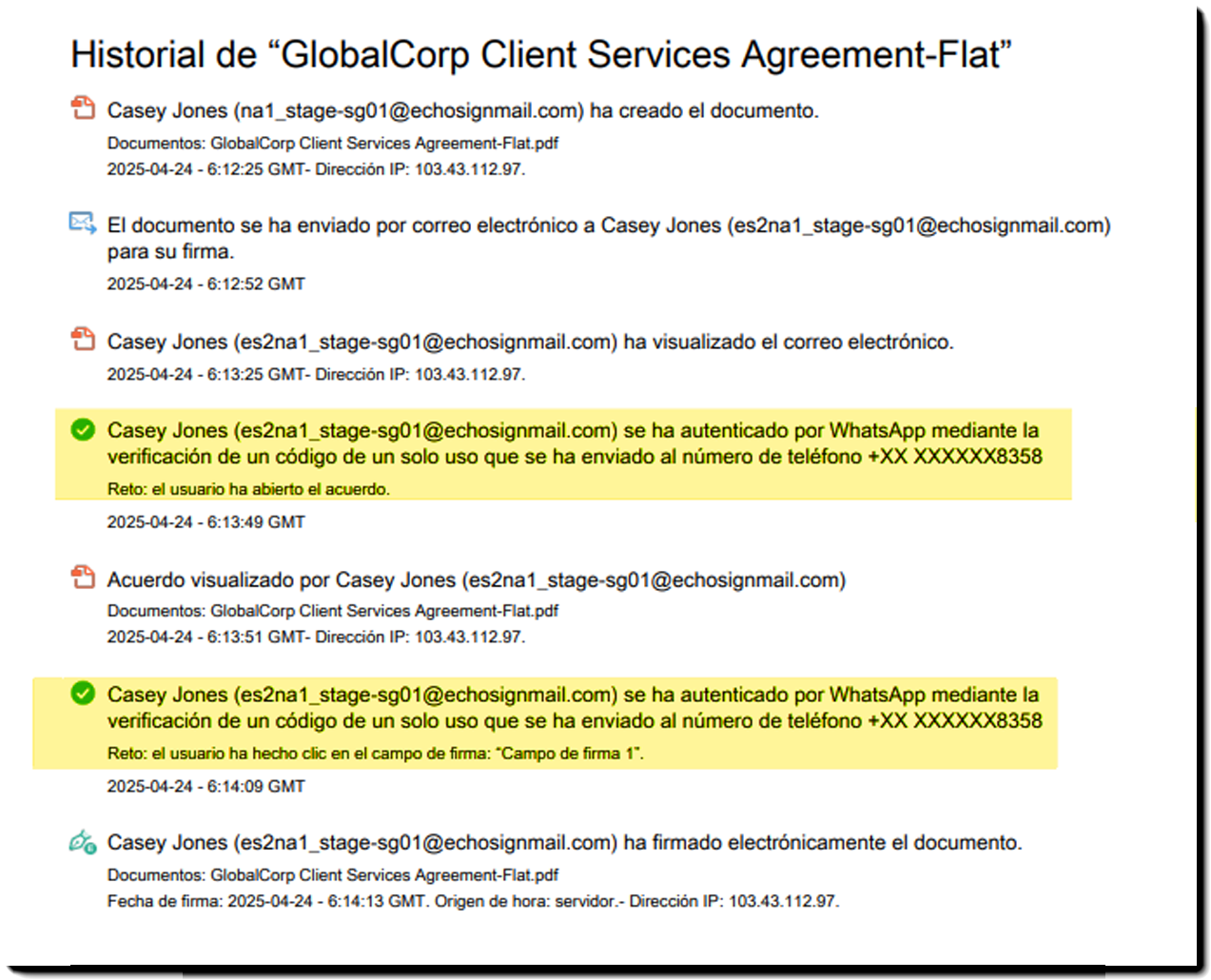
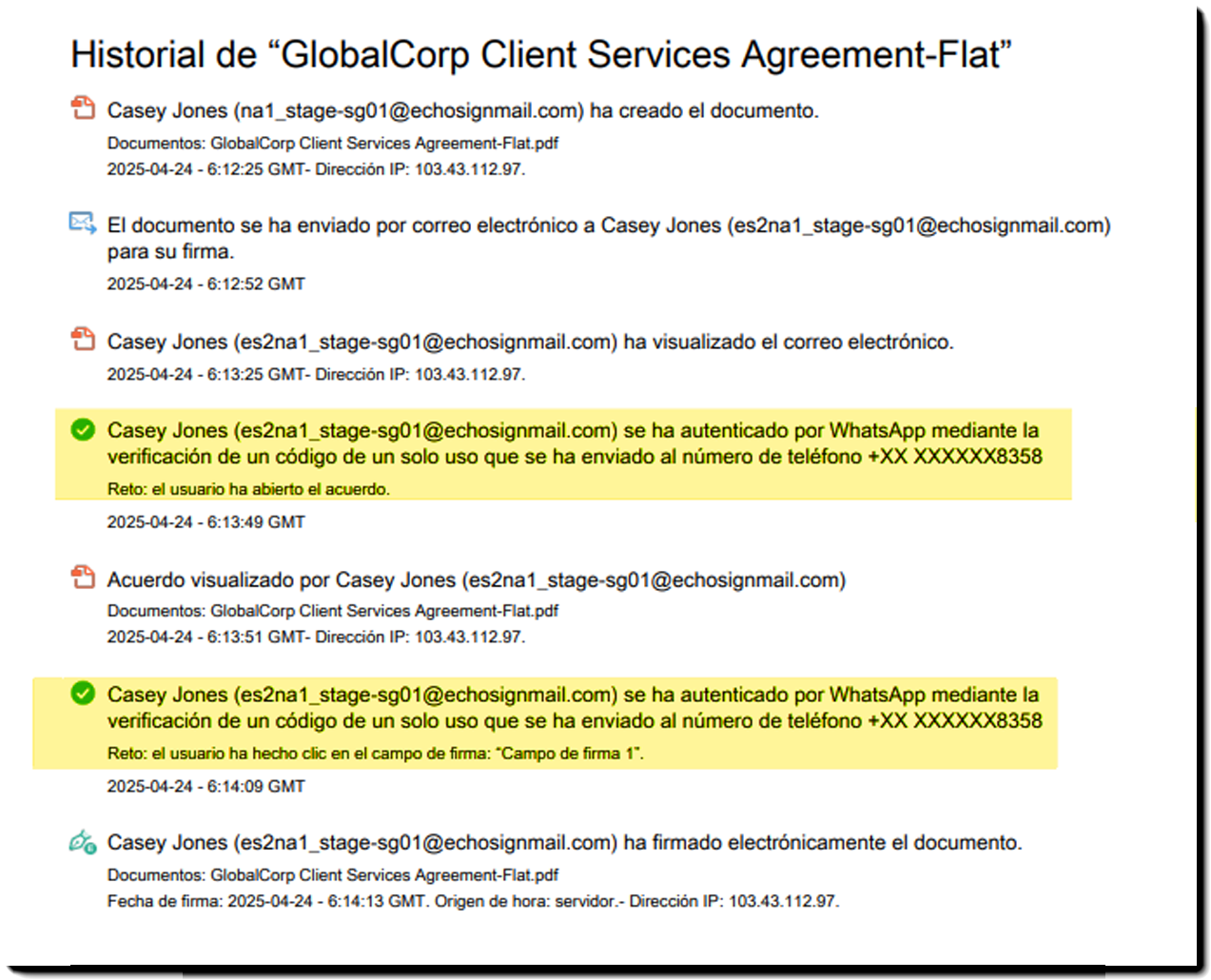
Si el acuerdo se cancela debido a que el destinatario no puede autenticarse, se indica explícitamente el motivo:


Prácticas recomendadas y consideraciones
- Si la autenticación de firma de doble factor no es necesaria para tus firmas internas, plantéate utilizar el método de autenticación de Acrobat Sign en lugar de la autenticación por WhatApp para reducir la ficción de la firma y ahorrar en el consumo de las transacciones de autenticación prémium.
- El número de teléfono asociado al intento de autenticación solo se puede cambiar para los acuerdos en curso mediante la edición del tipo de autenticación en la página Administrar del remitente.
Configuración
La autenticación por WhatsApp incluye dos conjuntos de controles que se pueden configurar tanto a nivel de cuenta como a nivel de grupo:
- Configuración de envío: administra el acceso del remitente a la autenticación por WhatsApp y configura las opciones relacionadas.
- Configuración de seguridad: establece límites en el número de intentos que el destinatario tiene para introducir el código de verificación correcto.
Habilita la autenticación por WhatsApp en Configuración de envío.
Para permitir que los remitentes utilicen la autenticación por WhatsApp, habilita la opción en Configuración de envío en Opciones de identificación del firmante.
Están disponibles las siguientes opciones:
- Autenticación por WhatsApp: cuando esta casilla está activada, WhatsApp se convierte en una opción de autenticación disponible durante la configuración del acuerdo.
- Código de país predeterminado: establece un código de país predeterminado para los destinatarios del grupo. Esto ayuda a garantizar el formato correcto del número de teléfono cuando se envían acuerdos.
- Personalizar su contacto de asistencia: sustituya el correo electrónico del remitente predeterminado por un valor de contacto personalizado, como la dirección de correo electrónico del equipo de asistencia. Si se deja en blanco, el correo electrónico del usuario remitente se utilizará como contacto de forma predeterminada.
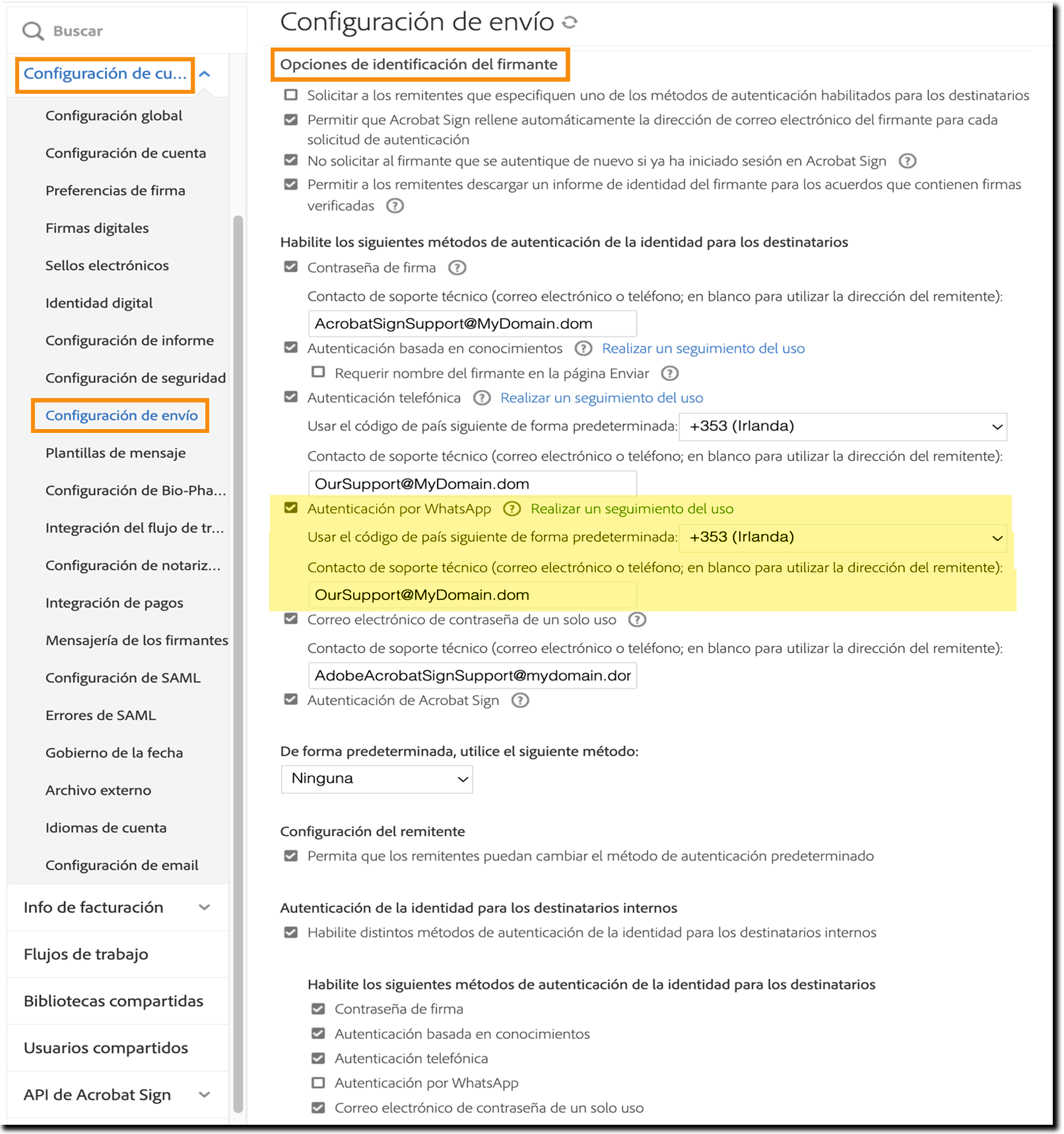
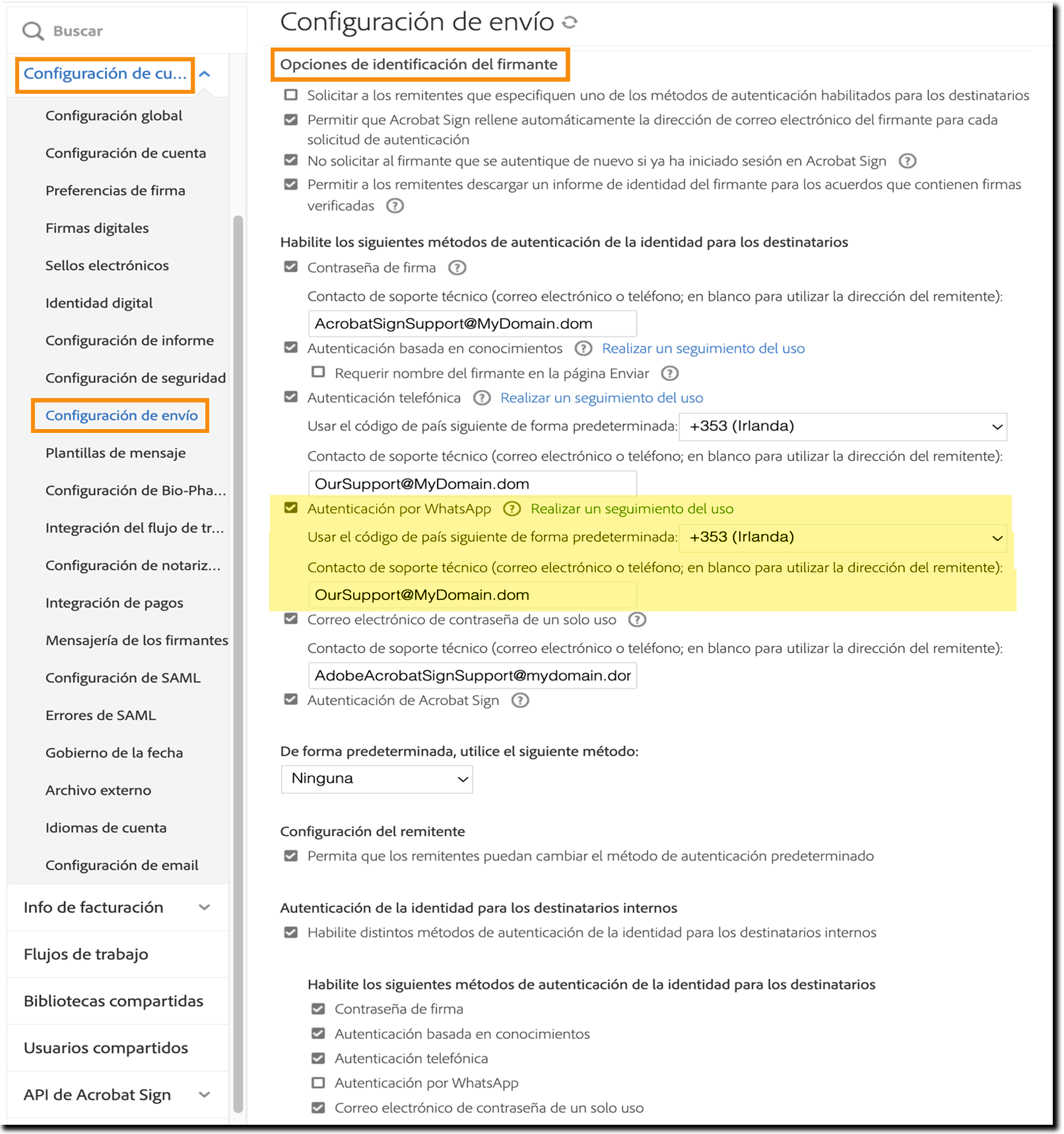
Configuración de los ajustes de seguridad
La autenticación por WhatsApp requiere un límite definido en cuanto a los intentos de verificación fallidos antes de cancelar el acuerdo. La configuración predeterminada es de 10 intentos.
Puede establecer este valor en la página Configuración de seguridad. Se requiere un valor no nulo para que la autenticación por WhatsApp funcione.
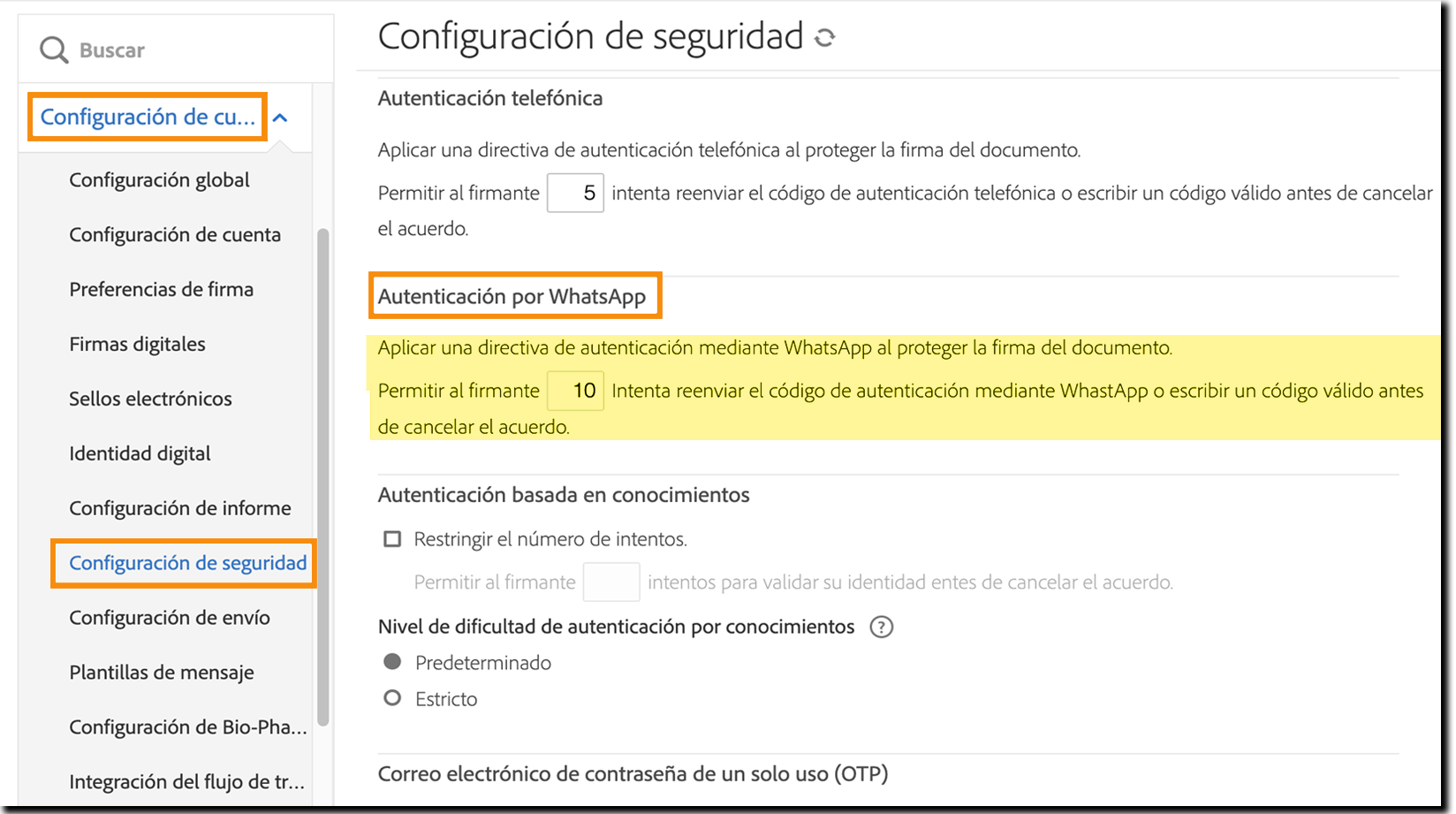
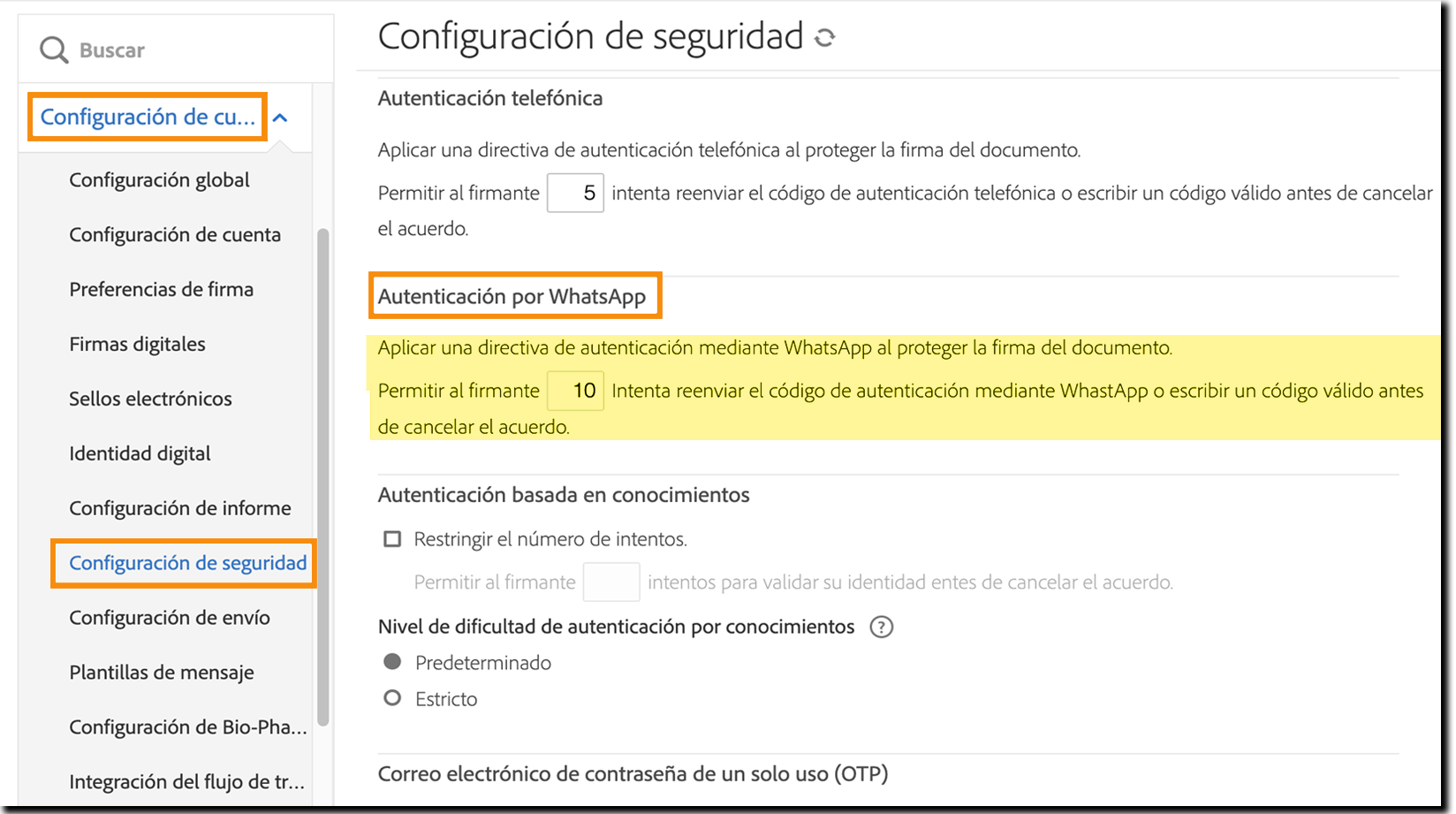
Cancelación automática de la autenticación fallida por WhatsApp
El acuerdo se cancela automáticamente si un destinatario supera el número permitido de intentos de autenticación por WhatsApp.
El remitente recibe una notificación por correo electrónico que incluye el nombre del destinatario que no se ha autenticado. No se notifica a ningún otro destinatario.

